포토샵 스위시공부방/포토샵공부방
찢어진 종이 효과 만들기
새난슬
2022. 5. 15. 13:03
브러시와 마스크를 이용하여 찢어진 종이 효과 만들기를 해봅시다.
1. 이미지 한장을 불러온다.

2. 레이어에서 불러온 이미지를 한장 더 복제한다.(레이어 선택해놓고 +로 끌어내리거나, 또는 Ctrl+J)
각 레이어의 이름을 아래와 같이 바꾸어준다.

4. 아래 레이어의 눈을 꺼준다(바탕에 흑백으로 사용할 이미지)

5. 원본이미지레이어에 마스크레이어를 추가합니다.

6. 전경색(검은색) 브러시 도구를 선택하고 사용할 브러시를 불러옵니다.(Torn Paper Brushes)


7. 폴더를 열어보면 10개의 브러시가 들어있습니다. 그 중 하나 선택(저는 첫번째)


8. 원본 마스크레이어 선택하여 놓고 편집창 이미지에 브러시를 대면 아래와 같이 브러시형태가 나타납니다.
찍으면 아래쪽 흑레이어의 눈을 감겨놓았기 때문에 붓자국이 원본이미지 부분이 가리워져 투명으로 보입니다.
흑레이어의 눈을 켜면 붓자국 부분은 아래쪽 흑레이어의 부분이 보이겠지요....
(마스크 검정색-가리워짐, 흰색-보임)

9. 좀 더 자연스럽게 하기위해 마스크를 변형합니다. 일반레이어와 마스크레이어 사이의 링크를 해제해줍니다.
크기조절(Ctrl+T)D를 하여 조절박스가 뜨면 우클릭하여 변형종류를 선택해서 조절합니다.

* 이젠 찢어진 부분을 자연스럽게 하기 위해 찢어지고 남겨진 부분에 흰색으로 두께를 줍니다.
흰색의 레이어를 하나 추가하고 또 마스크를 추가하여 위쪽 마스크보다 조금 크게 하여
보여지는 부분의 차이로 흰색부분이 보이게 할겁니다.
10. 새레이어를 하나 추가합니다.
Ctrl+Delete하면 배경색(흰색)으로 채워집니다.(이름을 흰선으로 바꾸어줍니다.)



11. 원본 마스크 영역을 선택영역으로 불러옵니다.(Ctrl+마스크 레이어 클릭)

12. 마스크 영역을 10PX 확장시켜줍니다.

13. 흰색레이어에 마스크를 추가합니다.

아래와 같이 종이찢긴 흔적이 생겼습니다.
* 자연스럽지 못하면 흰색마스크에 원본마스크처럼 레이어와 마스크사이의 링크를 해제해주고
크기조절(Ctrl+T)D를 하여 조절박스가 뜨면 우클릭하여 변형종류를 선택해서 조절합니다.

14. 흰색마스크에 그림자 효과를 줄겁니다.
흰선 마스크레이어 빈공간을 더블클릭하여 레이어스타일창을 엽니다.

아래와 같이 설정하세요.

흑 레이어창의 눈을 켜보면 아래와 같음

▼
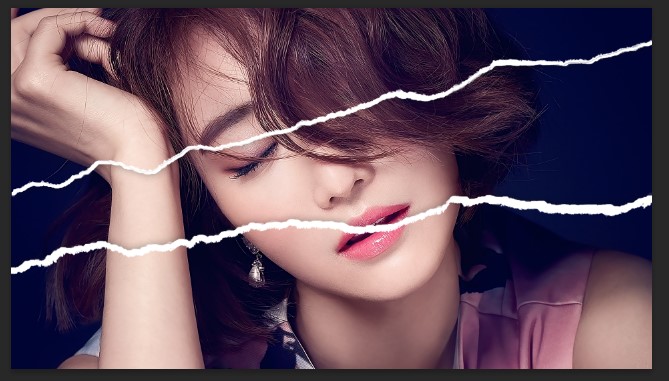
15. 흑 레이어를 흑백으로 바꾸어 구분이 되게 해봅니다.
흑 레이어 선택해놓고

아래 경로로 들어갑니다.

영상과 레이어창의 색이 바꾸어졌습니다.


<완성작>

브러시 있는 곳 브러쉬(찢어진 붓) (daum.net)